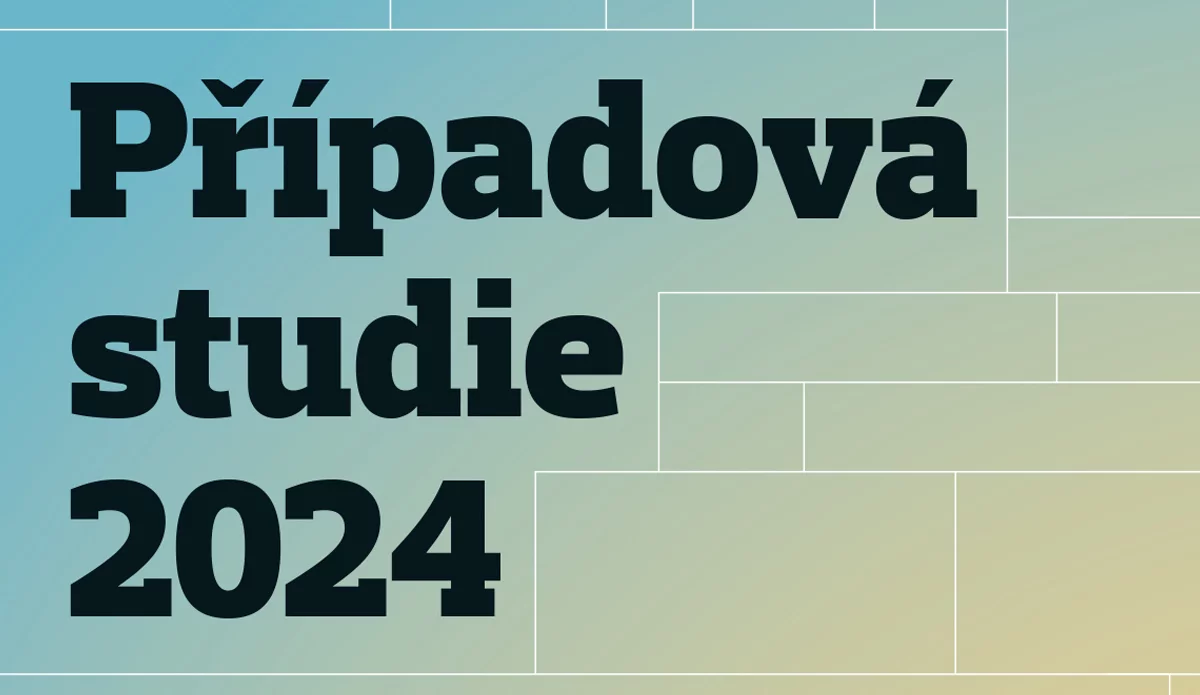Již samotné balení myši naznačovalo, jakou důležitost tomuto modelu hardwarová divize Microsoftu přikládá a jak moc si od něj slibuje. Myš je umístěna v krabičce, která svojí koncepcí nápadně připomíná ty od modelů aut. Odklápěcí víko krabičky je přichyceno magnetem, aby se po překonání lehkého odporu pod ním ukázala myš pod průhledným plastovým krytem – jako šperk ve vitríně na výstavě klenotů. Marketing Microsoftu v tomto případě odvedl dobrou práci a přiznáváme, že v nás navodil značnou zvědavost a očekávání. Když si už s tímhle dali takovou práci, jaká bude samotná myš? Najednou se test stal prioritou, neboť po tomto entrée zůstaly ve hře pouze dvě možnosti –půjde o mimořádný kousek nebo nás marketing zhusta lakuje.

Kromě samotné myši balení obsahuje USB dongle, prodlužovací kabel, dvě baterie a manuál. Instalace pod Windows 7 proběhla naprosto bez problémů – stačilo dongle (vysílač) zasunout do USB portu a myš zapnout. Systém vyhledal drivery, naistaloval je a pro potřebný software nás přesměroval na stránky podpory. Po jeho instalaci nabídne program interaktivní rychlokurz, kde jste po výběru pravák/levák seznámeni s gesty, která pod Windows 7 můžete používat. Pokud jste nikdy s čistě dotykovým ovládáním nepracovali, doporučujeme se s gesty řádně seznámit.
Prvním rozdílem, který při práci zaznamenáte, je totiž absence jak skrolovacího kolečka uprostřed myši, tak jasně odděleného levého a pravého tlačítka. Zde je například pro zobrazení kontextového menu nutné po zmáčknutí pravou stranu myši chvilku přidržet a až po uvolnění se menu objeví. Uživatelům Applu je tento koncept dobře znám, ovšem pro většinu „windowsářů“ jde o nezažitý návyk a stane se, že po tradičním „kliknutí“ tak budete chvilku čekat a řešit, proč se menu neobjevilo.
Již první minuty práce s myší ale byly i přes rozdílný koncept potěšením, její ergonomie je dokonalá - i do menší dlaně ideálně sedne. Byť nejde o notebookovou myš, její hmotnost ani po 8hodinové práci není nepříjemná. Povrch myši je lehce zdrsněný, což jsme přičítali použitému motivu teček a křížků, kterým je myš pokryta, ale díky němuž i uživatelům, kteří nemají dlaně zrovna suché, bude myš dobře sedět. Až na druhý pohled během zkoumání "jak to vlastně funguje", jsme si uvědomili, že jde vlastně o dotykové kapacitní senzory na snímací ploše.
Optický senzor myši používá technologii BlueTrack s modrým LED emitorem, která umožňuje práci na různých površích – i tentokrát si poradila s kameninovým vzorem kuchyňské desky, dřevem stolu i látkovým potahem. Tradiční neúspěchem skončila deska stolu z čirého skla, ale již při lehkém tónování je senzor plně funkční. Na spodní straně je umístěn i vypínač myši a také štěrbina pro umístění USB donglu, pokud myš zrovna nepoužíváte.

Pro ovládání Windows 7 myš nabízí několik gest prováděných jedním, dvěma nebo třemi prsty. Pro základní pohyb do všech čtyř stran vystačíme s jedním prstem, kterým pohybujeme přes snímací plochu v požadovaném směru a mírně krouživým pohybem lze i švenkovat. Plynulým pohybem palce po boku pak rolujeme o stránku vpřed/vzad. Zde odbočíme trochu stranou, protože vás jistě napadla otázka možnosti programování vlastních gest.
Ta bohužel není v současné verzi k dispozici, lze pouze ve vlastnostech přiřadit z výběru funkcí nebo v rámci sofwaru Intellipoint nastavit profily a makra pro jednotlivé programy. Což lze ale i u ostatních myší, protože jde o standardní možnosti v rámci IntelliPointu. Nabídka gest se ale může u různých programů lišit, protože Microsoft uvolnil SDK pro Touch Mouse Sensor API, takže programátoři mohou pro své programy využít možnosti, které toto rozhraní nabízí.

K ovládání oken použijeme gesta s dvojicí prstů. Pohybem nahoru a dolů po dotykové ploše okno otevřeme, maximalizujeme nebo schováme do lišty. Pohybem dvou prstů do stran dosáhneme uchycení okna k okraji, stejně jako je tomu v případě využití kombinace klávesy Win + šipka doleva/doprava. Třiprstá gesta s pohybem nahoru a dolů uspořádají okna jako dlaždice nebo dosáhneme zobrazení plochy.
Microsoft v podobě Touch Mouse přišel skutečně s myší, která dokáže zjednodušit a zpříjemnit práci v prostředí Windows 7. Po několika dnech používaní se s ní rozhodně nebudete chtít rozloučit a ani vás nenapadne se vracet ke své původní myši. Potěšující je i snadná instalace, která po uživateli nevyžaduje stahování různých programů z rozličných zdrojů a pátrání kde udělal chybu. I když jsme tomu sami nechtěli věřit, Microsoft se konečně drží koncepce Plug&Play – myš připojíte, instalujete jeden program a máte vystaráno. Navíc myš má úžasnou ergonomii a je stejně použitelná jak pro leváka, tak praváka. Není sice z nejlevnějších, její cena se pohybuje okolo 1 300 Kč bez DPH (1 600 Kč s DPH), ale tahle investice se vám rozhodně vyplatí.